Najczęściej zadawane pytania
Uruchomienie programu
Po instalacji nakładka nie otwiera się wraz z uruchomieniem CADa
Jeśli BiK nie załadował się automatycznie (brak komunikatów o ładowaniu BiKa w linii poleceń i niedostępne polecenia programu), proszę ponowić instalację przy dezaktywowanym oprogramowaniu antywirusowym oraz jako lokalizację BiKa wskazać dysk C.
Jeśli BiK nadal nie ładuje się automatycznie po uruchomieniu programu CAD, proszę ręcznie wykonać aktywację (czynność jednokrotna).
W tym celu należy:
- wprowadzić polecenie
_APPLOAD - wskazać plik acad.lsp (znajduje się on w katalogu BiKa – np.
C:\BiK X3\acad.lsp) - wczytać plik acad.lsp i zamknąć okno
- wprowadzić w linii poleceń
BIK_AKTYWACJAi zatwierdzić
Jeżeli nadal menu / polecenia programu nie są aktywne lub program działa prawidłowo jedynie przy uruchomianiu z uprawnieniami administratora proszę przejść do Instalacja na koncie użytkownika systemu Windows (brak uprawnień administratora).
Instalacja na koncie użytkownika systemu Windows - brak uprawnień administratora
Aby program mógł zostać poprawnie uruchomiony na koncie użytkownika systemu Windows, muszą zostać dopisane informacje do rejestrów systemu. Standardowo wykonywane jest to w trakcie procesu instalacji pakietu BiK. Jeżeli użytkownik nie ma pełnych praw administracyjnych nie zawsze instalator wykona wpis do rejestru. Aby dodać wpisy do rejestru otwieramy katalog BiK na dysku gdzie program został zainstalowany i uruchamiamy poprzez dwukrotne kliknięcie plik WpisyRejestr.reg. Po zatwierdzeniu wprowadzonych zmian w rejestrze uruchamiamy ponownie program.
W przypadku, gdy nadal nie widać menu programu BiK, proszę ponownie uruchomić program w trybie administratora. Jeśli po uruchomieniu z uprawnieniami administratora program działa prawidłowo, konieczne będzie zwiększenie uprawnień katalogu programu. Proszę przejść do właściwości katalogu głównego programu (np. C:\BiK X3) i w zakładce Zabezpieczenia nadać uprawnienia do modyfikacji i zapisu. Podobna operacja może być konieczna dla katalogu programu CAD.
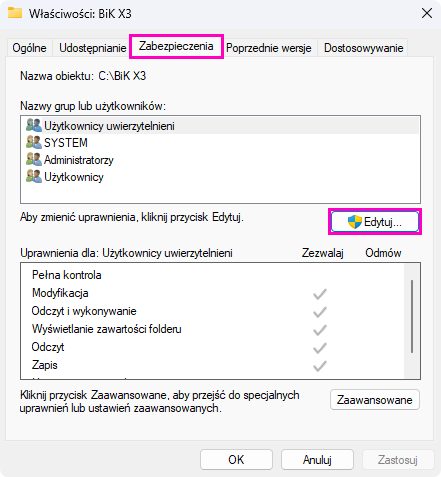
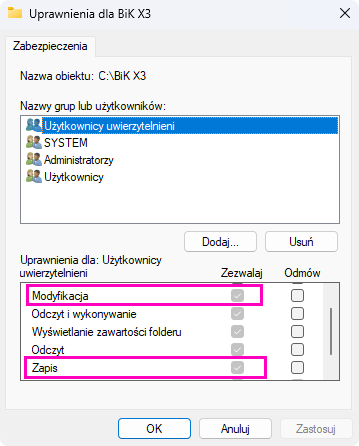
Brak polskich znaków w programie
Jeśli w oknach, komunikatach programu BiK nie wyświetlają się prawidłowo polskie znaki, najprawdopodobniej jest to związane z ustawieniami regionalnymi systemu windows. Należy wówczas wejść w ustawienia regionalne, wybrać z listy Polski (Polska) oraz wyłączyć opcję Beta: Użyj formatu Unicode ITF-8 do obsługi języków z całego świata, a następnie ponownie uruchomić komputer.
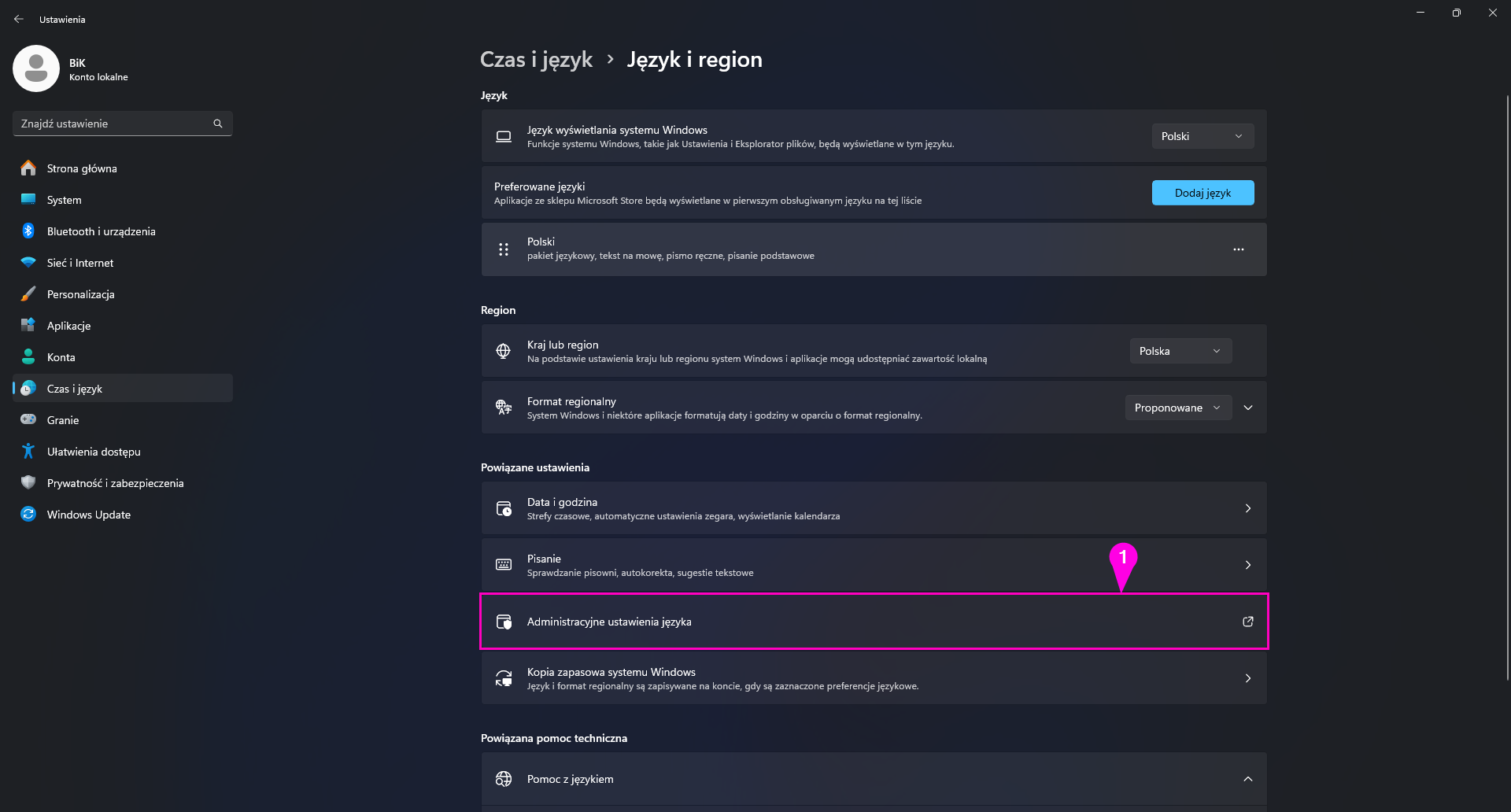
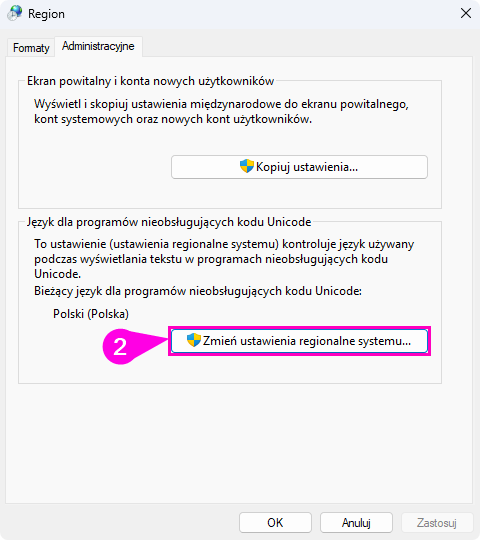

Brak menu wstążkowego
Jeśli wstążka BiKa jest niewidoczna należy:
- wprowadzić polecenie
BIK_AKTYWACJA(jeśli w linii poleceń pojawia się informacja o nieznanym poleceniu – przejdź do sekcji A.3) - jeśli nadal nie widać wstążki, wywołać polecenie
_MENULOAD, wskazaćBIK_BASEi wybrać Usuń z pamięci. Wykonać tę operacje dla wszystkich grup menu z nazwą zaczynającą się odBIK_* - ponownie wprowadzić polecenie
BIK_AKTYWACJA
Brak menu klasycznego
W programie BiK automatycznie ładowane jest menu wstążkowe. Aby załadować menu klasyczne należy:
- przejść do klasycznego obszaru roboczego
- wprowadzić polecenie
BIK_WCZYTAJMENU - jeśli wciąż nie widać menu klasycznego, wywołać polecenie
_MENULOAD, wskazać np.BIK_BASEi wybrać Usuń z pamięci. Wykonać tę operacje dla wszystkich grup menu z nazwą zaczynającą się odBIK_* - ponownie wywołać polecenie
BIK_WCZYTAJMENU
Pytania ogólne - program, licencja, środowisko
Na jakich systemach operacyjnych działa BiK?
Program działa na wersjach 64 bit następujących systemów operacyjnych:
- Windows 7
- Windows 8 oraz 8.1
- Windows 10
- Windows 11
Program funkcjonuje wyłącznie w środowisku 64 bit
Jakie programy CAD współpracują z BiK?
Pakiet oprogramowania BiK obsługuje najczęściej występujące na polskim rynku programy typu CAD: AutoCAD (nie dotyczy LT), ZWCAD, GstarCAD i BricsCAD. Roczniki platform CAD obsługiwanych przez aktualną wersję BiKa sprawdzić można w tabeli kompatybilności na stronie: https://bikbik.pl/moduly-bik/wspierane-systemy-cad/
Czy można zmieniać platformę CAD, na której działa BiK?
Tak, można zmieniać platformę CAD w ramach puli platform obsługiwanych przez posiadaną wersję BiKa. W tym celu należy skontaktować się z obsługą programu. Operacja zmiany platformy jest bezpłatna.
Jeśli użytkownik planuje często zmieniać platformę CAD, przykładowo na jednym komputerze pracuje na AutoCADzie, na drugim na GstarCADzie i regularnie korzysta z obu, warto rozważyć dokupienie opcji Multiplatforma. Wówczas licencja umożliwia uruchomienie BiKa na wszystkich obsługiwanych programach CAD bez konieczności zmiany platformy.
Jak zabezpieczony jest program?
Licencje BiKa to licencje stanowiskowe, nie ma dostępnych licencji sieciowych (pływających).
Dostępne są 2 sposoby licencjonowania:
- Zabezpieczenie kodem programowym:
Wymaga cyklicznego dostępu do internetu. Licencję można przenosić pomiędzy komputerami, zwalniając ją uprzednio na dotychczasowym stanowisku. - Klucz sprzętowy USB:
Nie wymaga połączenia z internetem. Użytkownik może zainstalować program na dowolnej ilości stanowisk komputerowych i pracować na tym, do którego podpięty jest klucz sprzętowy.
Klucz sprzętowy USB jest niedostępny od 21.06.2024 r.
Licencje czasowe i wieczyste
Dostępne są zarówno licencje czasowe jak i wieczyste. Licencje zabezpieczone kluczem USB występują wyłącznie w wariancie wieczystym (niedostępne od 21.06.2024).
Natomiast zabezpieczenie kodem programowym może działać w trybie czasowym lub wieczystym.
Czy wsparcie techniczne jest darmowe?
Tak, dla użytkowników BiKa wsparcie techniczne jest darmowe.
W chwili obecnej wsparcie obejmuje wersje BiK X3, BiK X2, BiK X1 oraz BiK X.
Jakie moduły wchodzą w skład pakietu BiK?
Pakiet oprogramowania BiK zbudowany jest modułowo, więc użytkownik wybiera tylko interesujące go elementy (moduł BASE + dowolne moduły). W skład całego pakietu wchodzę następujące części:
- BiK Base (moduł wymagany)
- BiK Konstruktor BIM
- BiK Architektura
- BiK Drewno
- BiK Stal
- BiK Stal Śruby
- BiK Żelbet BIM
- BiK Żelbet Siatki+
- BiK Wydruki PDF
Pytania odnośnie działania BiK
Grupowanie obiektów - brak edytora atrybutów
Wiele obiektów programu BiK jest grupowanych. Domyślnie przy zaznaczeniu jednego obieku automatycznie zaznaczne są również pozostałe elementy z grupy. Aby możliwe bylo zaznaczenie tylko jednego elementu grupy należy wybrać kombinacje klawiszy Ctrl+H. Odpowiada to za zmianę ustawienia zmiennej PICKSTYLE, od której zależy zachowanie grup podczas selekcji.
Dlaczego BiK wyłącza stałe tryby lokalizacji (OSNAP)?
Dzieje się tak, gdy użytkownik przerwie polecenie BiK klawiszem Esc.
Wówczas program nie ma możliwości dokończenia procedury i przywrócenia OSNAP.
Wynika to ze specyfiki programu CAD – na czas trwania procedur, BiK musi wyłączyć OSNAP, a na końcu je przywrócić.
Pytania do BiK STAL
Dlaczego symbole kształtowników w opisach mają dziwny wygląd?
Ważny jest format zapisu DWG
Aby uniknąć problemów z czcionkami nie należy zapisywać pliku w formacie starszym niż AutoCAD 2010. W starszej wersji niż 2007 występuje inne kodowanie znaków.
-
Na komputerze gdzie zainstalowany jest BiK+ZWCAD:
Skopiować plikC:\BIK X3\bikbikromsw.shxdo katalogu czcionek ZWCAD 2010 (np.C:\Program FilesZWCAD 2011PlkFonts).
Konieczne może być też: Menu → Narzędzia → Ustawienia… → zakładka Plik → Alternatywne czcionki → wybrać przycisk Szukaj i wskazać na liście z czcionkamibikromsw.shx
Uruchomić ponownie ZWCAD. -
Na komputerze bez oprogramowania BiK
Często zdarza się, że inni branżyści muszą mieć możliwość wczytania rysunków tworzonych w BiK. Konieczne wówczas jest wysłanie do takiej osoby pliku z czcionką BiKbikbikromsw.shx, aby prawidłowo wyświetlić zastosowane symbole.
- AutoCAD
- ZWCAD
Skopiować bikromsw.shx do katalogu SUPPORT
Przykładowa lokalizacja tego katalogu:
C:\Users\NAZWA_UZYTKOWNIKA\AppData\Roaming\Autodesk\AutoCAD 2010\R18.0\plk\Support
Skopiować bikromsw.shx do katalogu FONTS
Przykładowa lokalizacja tego katalogu:
C:\Program Files\ZWCAD 2011 Plk\Fonts
W celu szybkiej zmiany błędnych opisów proponujemy użycie polecenia “Zmień wartości wielu atrybutów” (skrót ZMATR) z Kreatora Zestawień.
Dlaczego zgrupowany opis ma ramkę dookoła?
W programach CAD jest możliwość ustawienia wyglądu zgrupowanych elementów. Odpowiedzialna jest za to zmienna systemowa GROUPDISPLAYMODE.
Przyjmuje ona wartości:
- 0 – Wszystkie uchwyty obiektów w grupie
- 1 – Jeden uchwyt w środku zgrupowanych obiektów
- 2 – Ramka ograniczająca grupę z uchwytem w środku
Jeśli chcemy, aby była możliwość w zgrupowanym opisie chwycić i przesunać poszczególne atrybuty, należy ustawić powyższą zmienną na wartość 0.